毫無疑問,iTunes是備份iPhone數據的可靠方法。不過,有時它無法按預期工作,並且您會遇到各種 iTunes錯誤。也許您會在備份操作期間收到一條消息,說“iTunes無法備份iPhone,因為發生了錯誤”。在這裡,我們將帶您瞭解在iTunes備份過程中可能遇到的此錯誤消息的原因和解決方案。閱讀本文后,您將掌握如何處理iTunes備份問題。
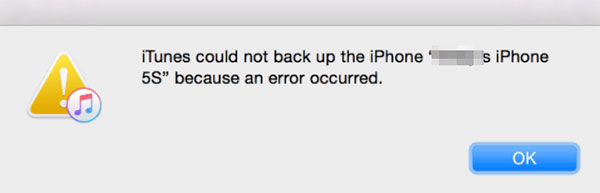
在進一步修復之前,您應該知道為什麼iTunes由於錯誤而無法備份iPhone。以下是一些原因;
過時的iTunes軟體 - 通常,如果您有過時的iTunes軟體,則在嘗試進行備份時可能會遇到錯誤。
您的iPhone設備已鎖定 - 如果您的iPhone已鎖定,則在進行備份時可能會收到這些彈出消息。
關閉iPhone - 您也可能收到錯誤訊息,因為您的裝置有問題。
計算機上有一個安全應用程式 - 如果您安裝了防病毒軟體,它有時會阻止iTunes備份過程。
用於備份的存儲空間不足 - 計算機空間不足會導致嘗試進行備份時出現問題。
損壞的備份 - 如果電腦上的原始備份已損壞,則將備份還原到iPhone並不容易。
你可能喜歡:
如何在 iPhone 14/13/12/xs/x/x/8/7 上釋放 WhatsApp 儲存空間?
您應該做的第一件事是確保計算機上有足夠的空間。如果沒有足夠的空間,您將在iTunes備份過程中遇到錯誤。因此,您應該刪除C盤中的檔,以便為iPhone備份騰出空間。通常,iTunes會將備份保存在C盤中,因此請確保有足夠的空間。
如果您遇到iTunes備份錯誤,則可能是與計算機相關的問題。也許您的電腦陷入了迴圈並不斷重複特定過程。只需重新啟動計算機,然後查看錯誤消息是否會得到修復。
只需重新啟動iPhone即可解決此問題。,可能是有應用在後台運行,或者記憶體已滿,重啟手機後可以清除。要重新啟動iPhone,請執行此操作;

iPhone X / 11/12/13及更高版本:
*按音量和側面按鈕,直到看到“關機”滑塊,拖動它以關閉iPhone電源。
* 長按側面按鈕直到顯示 Apple 徽標,打開設備電源。
iPhone 6/7/8 或 SE 第 2 代和第 3 代:
* 按下 iPhone 側面的按鈕,直到看到電源滑塊,拖動它,然後等待手機關機。
* 使用側面按鈕打開設備電源,直到看到 Apple 徽標。
iPhone SE 第一代,5 及以下:
* 按頂部按鈕直到顯示關機滑塊,拖動它,然後等待手機關機。
* 然後長按頂部按鈕打開 iPhone 電源,直到顯示 Apple 標誌。
檢視更多:
如何在 11/12/13/14/15/16 iOS 管理和釋放存儲空間?
無法在啟用iCloud照片庫的情況下匯出或刪除iPhone照片?[已解決]
不可避免地,您的iTunes版本可能已經過時。您需要更新它,否則它將無法正常工作。一般來說,當您使用過時的軟體進行備份時,您會遇到這個問題。要更新 iTunes,請執行以下操作;
步驟1:如果您是 Mac 使用者,請導航到“App Store”,然後檢查iTunes更新,該更新可以在“更新”部分找到。
步驟2:如果您找到新的更新,請點擊“安裝”。
步驟3:對於 Windows 用戶,打開iTunes並點擊“説明”選項,然後查找“檢查更新”選項並按兩下它。然後按照安裝iTunes最新版本所需的提示進行操作。

此問題可能是由於電腦上的USB埠故障或您使用的電纜無法正常工作。如果您的電纜或埠有任何問題,您可能會在備份數據時遇到iTunes錯誤。因此,請確保使用合適的電纜並檢查埠是否工作正常。

如果您沒有發現電腦的電纜或埠有任何問題,則可能是備份文件損壞。要解決此問題,您必須刪除iTunes加密檔。可以在以下位置找到備份檔;
在PC上,轉到“使用者”,然後轉到“AppData”,“漫遊”,然後查找“蘋果計算機”,然後繼續“移動同步”,然後進行備份。
在Mac上,轉到“庫”、“應用程式支援”,然後轉到“MobileSync”和“備份”。
如果防病毒軟體在後台運行,它將阻止iTunes進行備份。因此,請確保關閉電腦上的所有安全軟體。
該問題可能與Apple驅動程序有關(未安裝iTunes驅動程式?要解決此問題,您需要通過執行此操作來更新Apple驅動程式;
步驟1:右鍵按兩下電腦上的「開始」按鈕,然後選擇「設備管理器」。。然後展開「便攜式設備」部分。
步驟2:轉到設備名稱並右鍵按兩下它。點擊「更新驅動程式」,然後選擇「自動搜索更新的驅動程式軟體」。
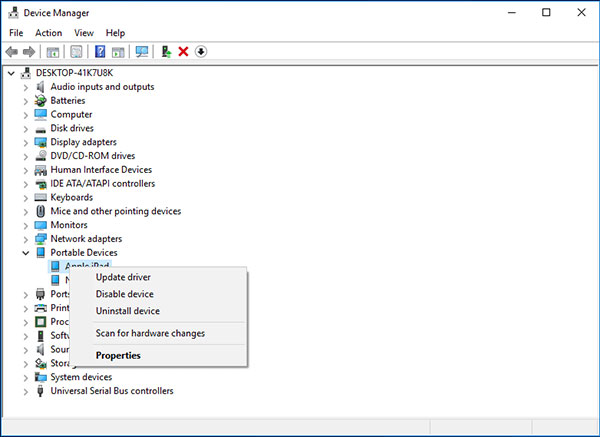
完成後,重新啟動iTunes並再次連接iPhone。
許多使用者在某個時候遇到過iTunes錯誤,但永遠不知道如何解決它們。如果是這種情況, iTunes Repair 就是您的工具。它對於修復iTunes備份錯誤和其他問題(包括iTunes備份錯誤)非常有説明。使用此程式,您只需按兩下即可解決所有這些問題。此外,iTunes Repair 可以修復 100 多個錯誤,例如 iTunes 錯誤 13014、14、54、2009、3194 等。
iTunes修復的主要功能:
* 修復 100 多個 iTunes 錯誤。
* 修復iTunes時不會遇到數據丟失。
* 一鍵修復iTunes問題。
*與所有iTunes版本相容。
如何使用iTunes修復修復iTunes備份錯誤;
01 下載iTunes修復,在計算機上安裝程序並啟動它。然後從主介面中選擇“修復”。

02 從顯示的彈出視窗中選擇「修復iTunes錯誤」選項。完成此操作后,iTunes Repair將開始檢查iTunes元件。

03 成功安裝iTunes元件后,點擊「確定」。如果您仍然面臨iTunes錯誤消息,請點擊「高級修復」。等待一段時間,讓該過程完成。

本教程是修復iTunes備份錯誤的解決方案。如果iTunes無法備份iPhone,上述修復程式將有助於解決該問題。不過,您可以使用專業的iTunes修復工具,例如Dr.Fone - iTunes修復 解決iTunes備份錯誤。
相關文章: